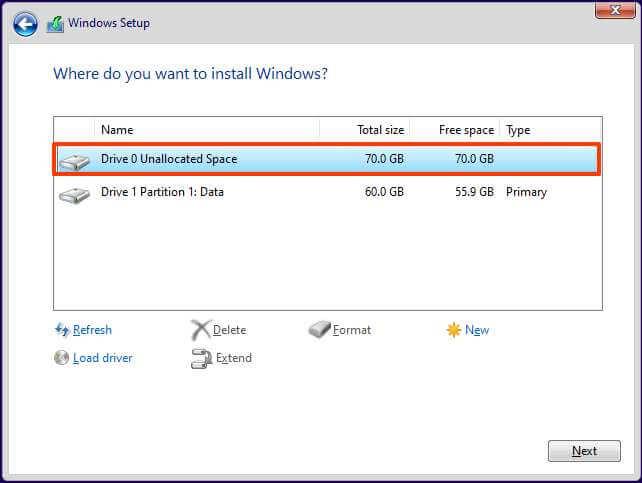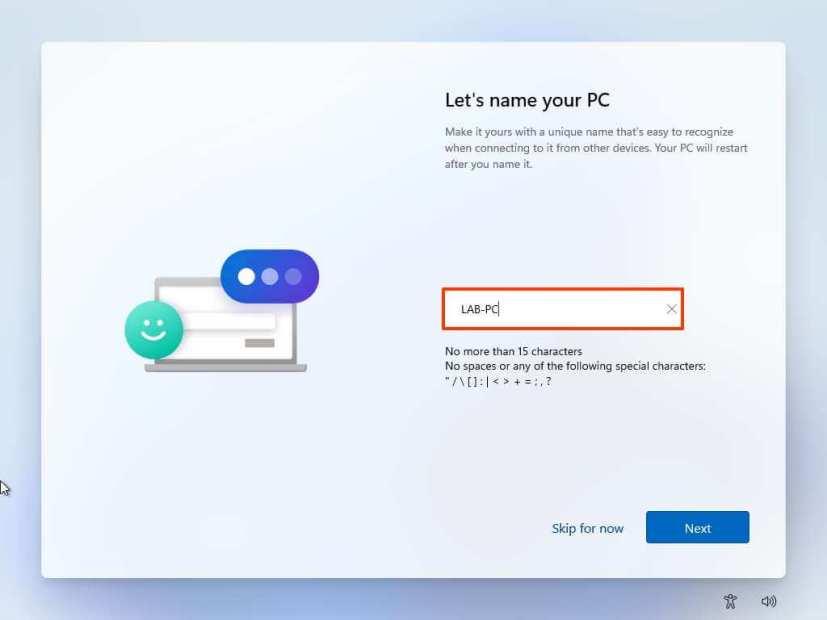Vous pouvez installer Windows 11 Home sans compte Microsoft en utilisant un compte local même si les spécifications officielles indiquent que vous ne pouvez pas. Vous avez seulement besoin de connaître la solution de contournement.
En règle générale, vous souhaitez utiliser un compte Microsoft pour configurer une nouvelle installation de Windows 11 , car il s'agit d'une approche plus sécurisée et offre une intégration avec divers services cloud et une synchronisation de contenu sur tous les appareils. Cependant, de nombreuses personnes préfèrent toujours utiliser un compte local malgré tous les avantages. De plus, la configuration d'une nouvelle installation sans compte Microsoft vous permet de créer un nom de dossier de profil plus personnalisé qui n'utilisera pas une partie de l'adresse e-mail. De plus, si vous envisagez d'utiliser l'accès à distance, commencer par un compte local permettra d'éviter les problèmes d'établissement de la connexion.
Si vous créez un compte local lors de l'installation, vous pourrez toujours le connecter ultérieurement à un compte Microsoft via la page Paramètres des comptes.
Ce guide vous apprendra comment installer Windows 11 Home avec un compte local pour une expérience plus privée et traditionnelle. Si vous configurez Windows 11 Pro, vous pouvez utiliser ces instructions à la place .
Important : Ce processus supprimera tout sur votre appareil. Il est recommandé de faire une sauvegarde complète de votre ordinateur avant de continuer. Tu as été prévenu.
Comment installer Windows 11 Home avec un compte local
Windows 11 prend en charge de nombreuses méthodes d'installation. Ces instructions vous guideront pour effectuer une nouvelle installation à l'aide d'une clé USB amorçable. Cependant, étant donné que l'option de création d'un compte local fait partie de l'expérience prête à l'emploi, le processus sera le même.
Si vous choisissez cette méthode, vous devez également vous assurer que l'appareil peut démarrer à partir de l'USB, ce qui signifie que vous devrez modifier les paramètres du BIOS ou de l'UEFI. Étant donné que ces paramètres sont différents sur la plupart des appareils, consultez le site Web d'assistance de votre fabricant pour plus de détails.
Pour installer Windows 11 Famille avec un compte local sans compte Microsoft, procédez comme suit :
-
Démarrez le PC avec la clé USB Windows 11 .
-
Appuyez sur n'importe quelle touche pour continuer.
-
Cliquez sur le bouton Suivant .

-
Cliquez sur le bouton Installer maintenant .

-
Cliquez sur l' option Je n'ai pas de clé de produit si vous réinstallez. (Si "Windows 11 Home" était activé après l'installation, la réactivation se ferait automatiquement.)

-
Sélectionnez l' édition familiale de Windows 11 (le cas échéant).
-
Cochez l' option J'accepte les termes de la licence .
-
Cliquez sur le bouton Suivant .
-
Sélectionnez l' option Personnalisé : Installer Windows uniquement (avancé) .

-
Sélectionnez chaque partition du disque dur sur lequel vous souhaitez installer Windows 11 et cliquez sur le bouton Supprimer . (Habituellement, le "Drive 0" est le lecteur qui contient tous les fichiers d'installation.)

Avertissement : lorsque vous supprimez une partition, cela supprime également toutes les données du disque. De plus, il n'est pas nécessaire de supprimer les partitions d'un disque dur secondaire.
-
Sélectionnez le disque dur (Drive 0 Unallocated Space) pour installer Windows 11.
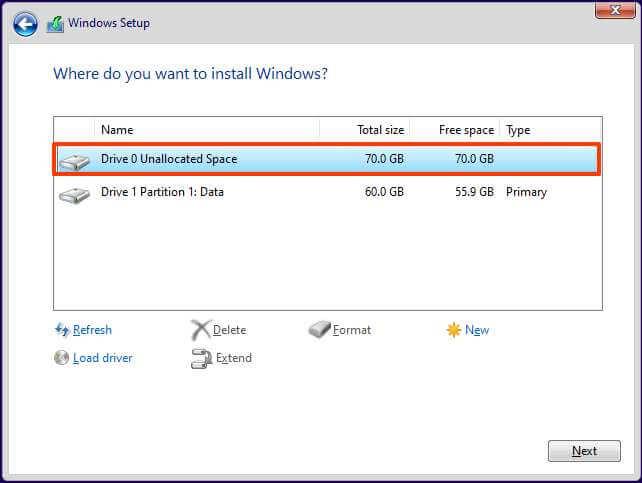
-
Cliquez sur le bouton Suivant .
-
Sélectionnez le paramètre de votre région après la configuration sur la première page de l' expérience prête à l'emploi (OOBE) .
-
Cliquez sur le bouton Oui .
-
Sélectionnez le paramètre de disposition de votre clavier.

-
Cliquez sur le bouton Oui .
-
Cliquez sur le bouton Ignorer si vous n'avez pas besoin de configurer une deuxième mise en page.
-
Si l'ordinateur utilise une connexion Ethernet , il se connectera automatiquement au réseau. Si vous disposez d'une connexion sans fil, vous devrez configurer la connexion manuellement (une clé de sécurité peut être nécessaire).
-
(Facultatif) Confirmez un nom pour l'ordinateur.
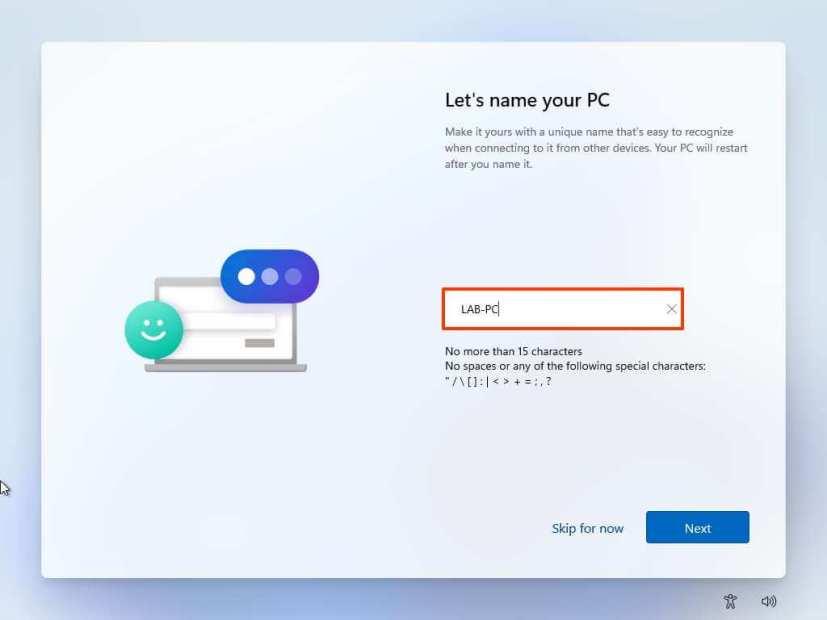
-
Cliquez sur le bouton Suivant . (L'ordinateur redémarrera automatiquement.)
-
Débranchez le câble réseau ou désactivez le Wi-Fi pour bloquer la connexion Internet afin d'activer la configuration du compte hors ligne sur Windows 11 Famille.
-
Cliquez sur le bouton Retour dans le coin supérieur gauche.

-
Spécifiez un nom pour créer un compte local sur Windows 11 Home lors de l'installation.

-
Créez un mot de passe fort pour le compte local Windows 11 Home.

-
Cliquez sur le bouton Suivant .
-
Confirmez le mot de passe.
-
Cliquez sur le bouton Suivant .
-
Complétez les trois questions de sécurité pour avoir un moyen de réinitialiser le mot de passe.

-
Cliquez sur le bouton Suivant .
-
Confirmez vos paramètres de confidentialité qui conviennent le mieux à votre situation en activant ou désactivant l'interrupteur à bascule pour chaque paramètre.

-
Cliquez sur le bouton Suivant .
-
Cliquez à nouveau sur le bouton Suivant .
-
Cliquez sur le bouton Accepter .

Une fois les étapes terminées, Windows 11 Home terminera l'installation avec un compte local sans se connecter à aucun produit Microsoft. À ce stade, vous pouvez reconnecter le câble réseau ou activer la connexion Wi-Fi.